1. 概述编辑
提供了一个关于FineBI系统中用户准入管理、开发流程以及性能优化的详细指南。
文档旨在帮助用户理解在BI系统中如何进行有效的用户管理和开发流程,同时提供了确保系统性能和数据质量的最佳实践。
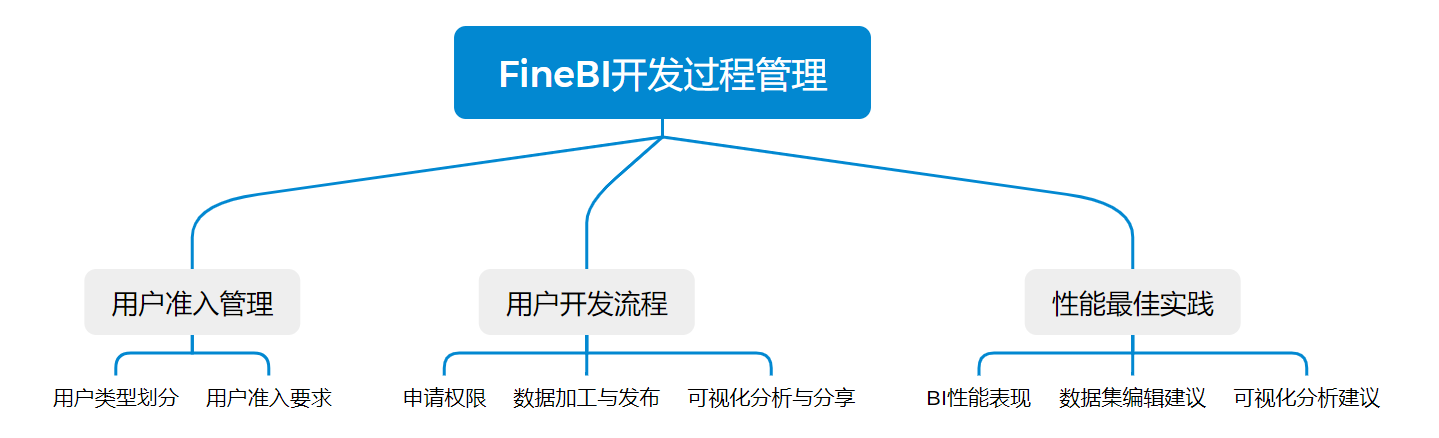
2. 用户准入管理编辑
2.2 用户区分
在BI中,根据用户行为的不同,用户可分为以下几种:
| 用户 | 行为 |
|---|---|
| 数据BP用户 | 可以编辑基础数据,也会做分析的用户 |
| IT用户 | 可以编辑基础数据,不会做分析的用户 |
| 普通分析用户 | 不会编辑基础数据,会编辑自助数据集,会做分析的用户 |
| 查看用户 | 只是查看其他用户做好的仪表板的用户 |
对于不同的用户,在系统中需要分配不同的权限,详见:数据体系&权限管理
2.3 用户要求
为保障BI环境各项数据资产的规范性、高性能,在允许用户进入生产环境进行自助开发前,管理员应检查用户,需先完成标准规范学习、通过准入考核,可以“帆软认证初级BI工程师”为参考标准见:FCA-FineBI

注:对于【数据BP用户】和【IT用户】,要求应适当提升,要求其掌握一定的数据处理能力和思维、拥有一定的规范意识,因为无限制的数据处理可能会导致系统性能问题。
3. 用户开发流程编辑
3.1 权限申请
查看可见范围:查看当前公开的仪表盘和数据列表。
确认分析权限:针对自己的分析相关的数据,核对有无权限。
进行权限申请:无权限,则进行申请。
权限二次复核:申请通过后再次确认权限是否解决。
3.2 数据开发与发布
3.2.1 流程
对于拥有公共文件夹权限的开发用户,在数据集开发完之后可以通过将数据集发布到「公共数据」的形式,发布数据需注意几点:
规范性:遵守企业规定的命名规范。
安全性:检查数据敏感性,对其中敏感数据,与次管确认数据权限管控是否到位。
准确性:对于数据来源、计算指标、有歧义的数据等应当作出解释,可以放在数据集的备注中。
流程性:发布前需向次管确认,发布后及时记录信息。例如:
| 发布人 | 发布时间 | 数据路径及名称 | 数据解释 | 数据用途 |
|---|---|---|---|---|
| Peter | 2022-11-11 11点 | xxxx/xxx/03_销量明细表_peter | 内部文档链接 | xx部门xx产品的销量明细,预计用于销售额分析,也可用于绩效统计 |
3.2.2 数据路径
与5.x版本不同,6.0在开发时,新增了“分析主题”的概念。
在分析主题中,存在3种实体:
数据集
组件
仪表板
分析文档
在使用路径上,先有数据,再制作组件,最后组成仪表板。
注:不同于5.x的分散,6.0中用户可以根据业务/分析内容来组织这4种实体,在结构上更方便查看和使用。
3.2.3 公共数据概念
在个人的分析主题中,用户可以对数据集和组件进行开发,无法直接在公共业务包内新建数据集。
【我的分析】可以认为是一个相对独立且自由的空间,类似于个人PC,用户可以在里面进行各种各样的数据组合和处理,探索各种数据的特征,不会影响到其他人的使用。同时,在“我的分析”中,不支持设置数据集的更新频率,所有的数据集都是跟随公共数据内引用的父表而更新的。
【公共数据】则可以认为是一个企业内的网盘,数据必须有一定的复用性、符合一定的规范才能够进入此区域,供他人使用。同时个人需对自己发布到公共区域的数据进行担责和维护。只要是进入“公共数据"中,就肩负起了维护和建设一个良好数据质量的责任,逻辑变更时,一定要考虑到会不会对其他用户造成不好的影响。如果公共数据中的表出现了错误,那么对应的数据管理员就有责任要尽快修复这个问题。如果这个数据将要退出公共数据,那么也要走流程来进行下架,来减少对其他用户的影响。
3.3 可视化开发与分享
3.3.1 命名规则
命名应当以简洁性、特征性为追求。
规范示例:
“分析主题-分析内容-创建人”
“分析内容-使用场景-创建人”
“组内序号-分析内容-创建人”
3.3.2 视觉规则
用户开发的仪表板,在视觉上需遵守一定的规则,要注意 看板的可读性 和 表达的合理性 ,主要体现在:
字体字号要合理。
排版布局要遵从“主次原则”,有主要部分和次要部分的区别,尊重阅读顺序。
图表选择要合理,尽可能将能同时分析的数据放在同一个图表中。
整体配色要和谐,避免反差色
必要时添加文字注释,例如对数据来源做出解释、对数据结论做出总结。
必要时添加logo。
3.3.3 发布途径
1)团队内分享
若分析主题是小团队使用,或者仅需某些用户查看,可以不发布到公共目录。此时需注意以下几点:
分享的用户是否有对应数据的权限。
是否想让分享的目标用户看到制作者能看到的数据。
是否告知分享的用户本主题内资源的内容、使用场景、数据来源。
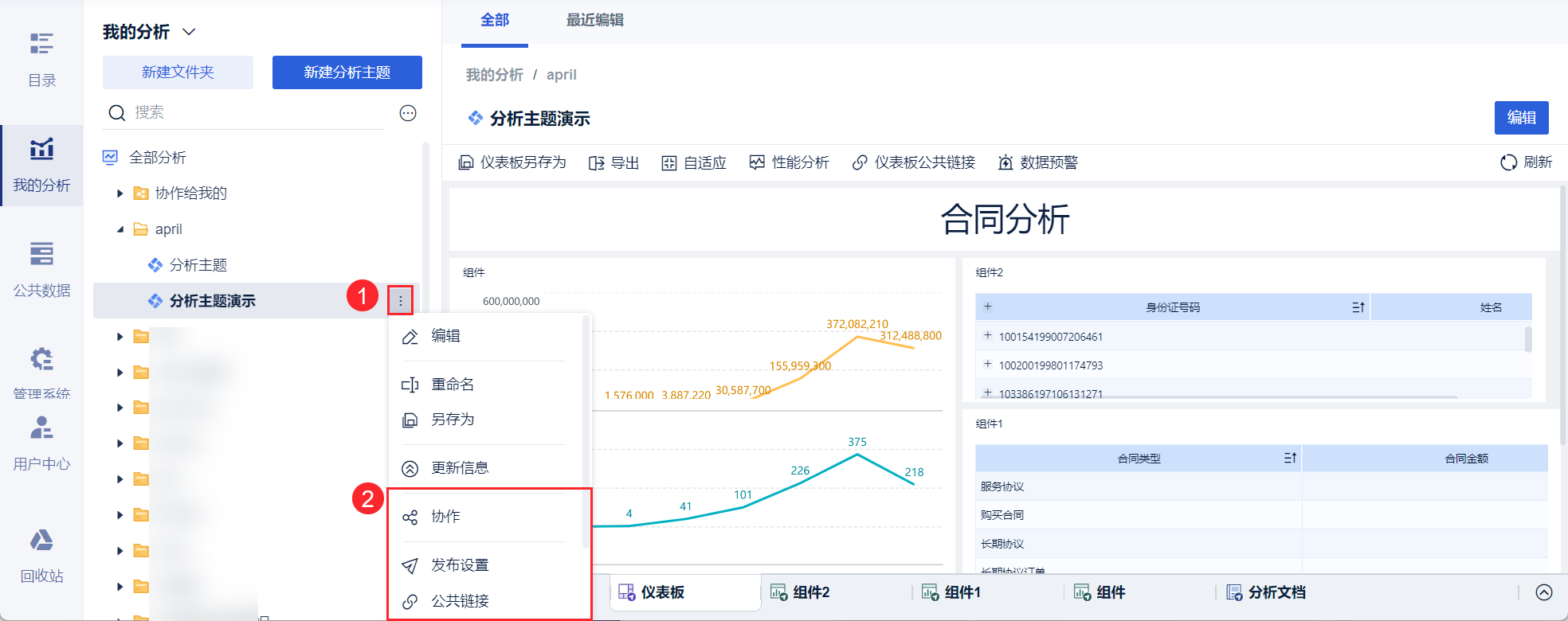
2)公共目录挂出(发布设置)
需要挂出到公共目录时,挂出的主题 配套数据源 一定是已在公共目录下的,否则无法给用户授权数据源查看权限和配置行权限。
若使用到的数据源目前尚不存在公共目录下,需先参考本文的 「3.2节数据开发与上架」步骤进行相关数据发布 。
申请挂出到公共目录的主题资源,必须进行如下检查:
数据准确性:有特殊处理的数据是否做了解释。
可读性:查看者能否清晰且快速了解到仪表盘内容,认知无偏差。
数据保密性:若有敏感数据,是否已经配置权限。
UI标准性:是否符合企业的UI标准、视觉效果是否合理。
3)创建公共链接
公共链接打开能看的数据权限,跟制作者是完全一致的,故而使用公共链接功能时,需格外注意数据保密性。
公共链接使用完后应及时关闭。
4)协作
在5.x中,BI支持将数据集进行分享协作,详见分享/协作自助数据集,但该功能无法满足“查看仪表板制作过程”的需求。
在 6.0 中,用户可以将文件夹或者主题进行点对点的协作,被协作的用户能查看或者使用相关分析主题的内容,实现分析主题的协同编辑。详情请参见:协作
4. 灵活开发与系统性能编辑
4.1 FineBI的合理性能表现(抽取数据)
在FineBI中,展现速度是随着仪表板组件的复杂程度而各有不同的,组件越复杂,展现速度越慢。
此处列出一些会导致性能表现差异的因素,和它们对应的时间指标。
4.1.1 整体表现
对FineBI的抽取数据来说,最大支持的底表数据量是1亿(行),在不超过此限制的情况下,单组件响应时长应在3秒内,仪表板有15个组件时,响应时长应在30秒内。
4.1.2 复杂组件展现表现
1)1亿行以下的分组表
以下场景在3秒以内展现出来是合理的:
求记录数
快速计算:环期值、环期比
函数计算:todouble、DAYSOFYEAR、DAYS360、DATESUBDATE
以下场景在5秒以内展现出来是合理的:
汇总计算:求和、平均、中位数、最大值、最小值、标准差、方差
合计方式:自动、中位数、平均、方差、最小值、标准差
单维度排序,其他维度组内排序
被联动(带有过滤)
分析区、待分析区的过滤:属于、介于/不介于、结尾是、TopN(最大的N个、前N个)
复杂场景:过滤+计算+排序
函数计算(5个维度5个指标的情况下,计算越多越慢):tointeger、todouble、lower、len、find、SWITCH、RAND、MAX、INT、IF、EXP、DAYSOFYEAR、DAYS360、DATESUBDATE、DATEDIF、AND
注:如果在1kw原始数据的情况下,出现了100w个分组,则会影响展现表现(因为分组越多计算量越大)。其中快速计算和维度排序的表现在30秒以内都是合理的。
2)交叉表
在不做复杂计算、数据集行数在一亿行以内的情况下,10行*10列*10指标和5行*5列*10指标的交叉表,都应在5秒以内展现出来。
3)对于开启了大数据模式的图表来说
若数据集的行数在1kw以内,在图表分析时产生的维度分组数在5000以内,柱形图、点、线、面积图这些图表的展现应该在5秒之内完成。
若数据集的行数在1kw以内,在图表分析时产生的维度分组数在100w以内,仪表盘、填充地图、文本、漏斗图、热力点、矩形块、饼图、多层饼图、漏斗图、矩形树块、聚合气泡图、词云、雷达图、流向地图、点地图、热力地图这些图表的展现应该在5秒之内完成。
4.1.3 导出表现
固定配置下,单元格越少、分组数越低、计算越简单,系统能支撑的最大并发数越大。超过推荐的最大并发数时系统仍然支持,不会报错,但响应时间将大于等于单独导出时的3倍。
导出时长包括两部分
准备导出时长:开始导出至服务端导出数据准备完毕的时长。该段时长依赖于计算速度,主要由工程分配内存和模板本身的计算量有关。
数据传输时长:服务器数据传回客户端以完成请求响应的时长。该段时长受网络传输、浏览器、网络环境、服务器等因素影响。
Excel导出速率和单元格数量的关系:最快10w单元格/秒,常规在20~40w单元格/秒。
1)不同类型表的导出特性:
| 明细表 | 分组表 | 交叉表 | |
|---|---|---|---|
| 导出时长影响因素(固定配置下) | 导出单元格数每格内容大小 | 分组数、列数、计算方式影响较大总行数影响相对较小 | 行分组、列分组、计算方式数影响较大总行数影响相对较小 |
| CPU和内存占用率 | 主要由模板的单元格数以及每格内容大小决定,整体占用率较低 | 主要由模板的分组数和计算复杂度决定,整体占用率较高 | 主要由模板的分组数和计算复杂度决定,整体占用率较高 |
| 其他 | 大数据量过滤后导出,跟单独导出同样数据量原始表的时间差距,主要时差为过滤条件的执行耗时 |
2)导出性能表现标准:
| 表类型 | 导出方式 | 数据量 | 单元格数 | 功能细节 | 响应时间 | 推荐并发(响应时间是单并发的3倍内) |
|---|---|---|---|---|---|---|
| 分组表 | 全局导出excel/pdf、单表导出excel | (1kw)1w分组*20列 | 20w | 不带计算、去重记录数、累计值、排序、自定义分组、方差 | 3s内 | 30 |
| (1kw)35w分组*20列 | 700w | 不带计算、去重记录数、累计值、自定义分组、方差 | 30s内 | 20 | ||
| (1kw)35W分组*20列 | 700w | 排序 | 1min内 | 20 | ||
| 交叉表 | 全局导出excel/pdf、单表导出excel | (100w/500w/1kw)100行*3列*5指标 | 不带计算 | 2s内 | 30 | |
| (100w/500w/1kw)300行*1200列*6指标 | 不带计算 | 2min内 | ||||
| (100w/500w/1kw)31200行*1200列*6指标 | 不带计算 | 10min内 | 10 | |||
| 明细表 | 全局导出excel/pdf、单表导出excel | 100w行*20 | 2kw | 不带计算 | 1min内 | 20 |
| 2ww | 不带计算 | 10min内 | 10 |
4.2 数据集开发建议
4.2.1 基础数据集
4.2.1.1 通用规范
添加基础数据集时,字段数建议不超过100个,字段数增多对性能会有一定程度的影响。
如果需要对基础表进行字段类型转换,建议改成SQL表,在SQL中进行字段类型转换。
若数据表在数据库中查询超5s,则不推荐添加成DB表,建议优化数据库中对应的表SQL(直连+抽取)。优化过程参考一份非常完整的MySQL规范、SQL 性能起飞了。
建议使用的基础表数据量不超过1kw,或者先过滤到1kw再进行分析。
4.2.1.2 Excel数据集使用
导入excel时,若数据量过大,会导致导入慢,或造成前端卡死。
因此建议:
限制单个excel导入的文件大小在100M以下。
去除excel中无用行/空行,只保留有效数据。
excel落库,通过添加SQL表或DB表的形式替代。
如果在直连模式下使用excel,制作大量自助数据集,且自助数据集的血缘层级很深,对拥有复杂血缘的自助数据集数据集进行编辑、预览、制作组件等操作时,容易占用大量内存造成宕机。
因此建议:
使用excel进行数据分析时,如非必须使用实时数据的场景,建议在抽取数据下添加excel。
直连模式下的excel表不建议超过10w行。
excel与其他数据集进行融合分析时,数据集所在的最深血缘层级不能超过3层。
4.2.1.3 直连sql数据集使用
创建SQL数据集时,避免写非常复杂的SQL语句,查询时间不超过5s。若SQL表的查询时间过长,使用SQL表制作仪表板和自助数据集只会更慢。可将一个表分成若干部分,减少单次扫描的数据量,提升效率。
SQL书写性能规范:
使用 SELECT 语句时,应指出列名,只取需要的字段,不应使用列的序号或者用“*”替代所有列名,所有操作尽量明确指定列名。
大表关联查询语句中,做到先过滤再关联,不允许使用WHERE来进行关联。
如果SQL语句中有多处重复的子查询,可以将其提取出来,进行参数化,减少数据库查询次数。减少子查询(嵌套查询)至三层以内(即三次以内的左右合并、上下合并),嵌套太多则会影响最终展现的性能。
减少不必要的扫描计算。如果UNION ALL可满足要求,就使用UNION ALL,而不用UNION,因为UNION会有一个比较然后去重的过程,而UNION ALL没有。
避免对大表的全表扫描操作,经常查询的大数据量表,需要在数据库底表中创建索引,过滤和排序尽量放在索引列上操作,提高SELECT效率,WHERE 语句尽量避免使用函数和算数运算等。
区间范围比较(特别是索引列比较)要有明确边界,降低比较时的计算精度,用>=、<=代替>、<。
大表查询时,避免不必要的排序,排序需放在执行计划最后一步。尽量在子查询中避免ORDER BY、DISTINCT等语句。其中ORDER BY是对结果进行排序,而DISTINCT和GROUP BY是在计算过程中排序。子查询数据量较大时用EXISTS子句代替DISTINCT。
检测 SQL 逻辑是否笛卡尔积,或者检测数据量是不是太大,数据量大的情况就采用分表、分区、瘦身、合并、索引等数据库策略。
合理使用直连缓存。参考【直连】缓存设置,对高频使用但每次查询性能较差的数据集,可依据数据时效性配置缓存功能,减少数据库查询,提升展示效率。
4.2.2 自助数据集(主题下的数据编辑)
4.2.2.1 字段数建议
选字段字段数建议不超过30个。
创建自助数据集,在选字段阶段应只选择需要用到的字段,不建议直接全选,避免造成服务器物理空间浪费与更新耗时增加
4.2.2.2 步骤数建议
单个数据集数据处理步骤不超过 15 步。
新增列不超过 10 列。
左右合并步骤不超过 3 步。
分组汇总步骤不超过 3 步。
超过推荐步骤数,建议转化成数据库表再加入使用。
4.2.2.3 步骤顺序建议
优先对数据进行过滤,不要用全部数据进行计算。
大数据量排序性能不佳,把排序的步骤尽量放在过滤步骤之后。
新增公式列后再对新增列进行排序或者汇总,性能会非常差,建议减少在新增列后使用排序和汇总。
4.2.2.4 步骤类型建议
左右合并、分组汇总、其他表添加列、行列转换 步骤性能偏弱,数据量大于 1000w 行时尽量减少使用,若超过1kw则先进行过滤以减少数据量。
左右合并/其他表添加列避免出现 N:N 情况,若逻辑需要 N:N,控制笛卡尔积后的数据量不超过 1000w 行。
分组汇总字段总数不超过10个,包含汇总条件的字段数不超过3个,结果不超过 1000w 行。
新增列计算性能和函数复杂度强相关,函数公式越复杂性能越差;使用DEF函数的字段不超过3个,且避免嵌套;新增列-所有值汇总、新增列-汇总值含分组 性能偏弱;数据处理公式 同比环比等日期形式的计算在组件中「快速计算」中进行。
字段设置-字段类型转换建议在SQL表中使用SQL语句进行字段类型转换。若自助数据集最简表中有字段类型转换操作,建议增加步骤,使表抽取到本地。
若步骤公式过于复杂,建议转化成数据库表再加入使用。
4.2.2.5 血缘层级
自助数据集血缘关系过于复杂时,会导致基础表、自助数据集更新慢,相关基础表长时间无法使用。
因此建议:
抽取自助数据集所在的最深血缘层级,建议不超过 5 层。
直连数据集所在的最深血缘层级,建议不超过 3 层。
若超过,建议通过SQL数据集实现,或下沉到数据库表再通过添加DB表添加使用。
4.2.3 性能表现参考
自助数据集符合性能标准的场景
| 功能场景(单步骤) | 功能细节 | 响应时长 | 数量级 |
|---|---|---|---|
| 上下合并、左右合并、字段设置、排序、过滤 | 功能场景下的所有子场景 | 3s内 | 1kw |
| 分组汇总 | 数值字段求方差、标准差、记录数、去重计数、平均值、最值、求和 | 3s内 | 1kw |
| 新增列 | 除分组赋值外的其他子场景 | 3s内 | 1kw |
自助数据集不符合性能标准的场景
| 功能场景(单步骤) | 功能细节 | 响应时长 | 数量级 |
|---|---|---|---|
| 分组汇总 | 数值字段求中位数、环期值、环期比 | 10s以上 | 1kw |
| 文本字段求记录数、去重计数,日期字段求记录数、去重计数、最早/晚时间,查看自定义分组、区间分组 | 3~5s | 1kw | |
| 新增列 | 分组赋值 | 5s以上 | 1kw |
4.3 可视化开发建议
首先建议开发时使用的浏览器,尽可能使用新版,例如chrome要使用110版本及以上,太旧的浏览器也会导致请求卡顿。
4.3.1布局
组件数量很多时,完全加载出仪表板所需时间很长;30+的复杂图表组件很容易出现渲染慢,view请求慢,导致模板访问白屏。
布局优化建议:
减少组件总数量:最好不超过30个。
使用TAB组件的方式进行异步加载:不推荐过多组件全堆砌在一页,组件越多性能越差。
合理使用页面拆分、页面跳转方式布局:具备下钻逻辑的组件,可以采取页面跳转的方式,减少同一页面内组件数量。
4.3.2 组件效果选择
组件选择优化建议:
组件类型简化:如无必须使用图表组件的场景,使用表格组件代替;交叉表仅使用行维度或列维度时,使用分组表代替。
分析维度简化:使用诸如柱形图、条形图、散点图等图表时,尽量选取更高效的分析维度,分析维度不宜过多,在X个之内。
数据展示简化:原始表行数在1kw以上时,不建议开启指标数据条。
数据量级简化:使用大分组图表(分组超过5k)时,建议取消勾选“查看所有数据”。
4.3.3 字段数/数据量
数据量优化建议:
减少字段总数量:组件使用到的计算字段数不超过15个,在主题内的数据集,可以通过字段设置取消勾选不会用到的字段,以限制可能被组件使用的字段数量;同时需要定期检查,去除无用字段。
减少编辑预览计算数据量:编辑组件时,取消分组表/图表组件的“查看所有数据”,取消勾选即使用部分数据(1万条)查询,可以显著提升性能体验。
4.3.4 组件计算
组件中新增计算指标时,若新增指标多、公式复杂,会导致计算慢,进而导致计算线程池满,造成系统卡慢。
仪表板有很多的字段和计算指标,编辑状态下,添加、删除、移动字段前端响应慢。
同时,若有些字段标红,检测逻辑会导致在编辑、导出时损失性能。
组件计算优化建议:
单个组件新增计算不超过5个。
手动检查,确保仪表板中没有标红字段。
减少计算字段间相互嵌套。
复杂公式下放到自助数据集中计算,如去重计数、表头过滤、公式过滤、维度转指标。
减少使用性能偏弱的场景,如:去重计数、表头过滤、公式过滤、维度转指标、分组汇总-环期值&环期比、组件过滤-TopN过滤、过滤混合二次计算混合排序、合计方式-中位数&方差&标准差&求平均&最小值、DEF函数、EXP、TODOUBLE、DATESUBDATE、DAYS3600、行表头字段a按照相关联字段b升序。
特殊函数使用注意点:
文本函数中减少使用长文本,长文本很容易导致宕机,建议文本处理尽量都放在数据集中进行。
IN/NOT函数,里面参数不宜过多,建议不超过100个;如果是长文本的话尽量控制在10个值以内。
IF公式嵌套不要超过4层,尽量用SWITCH代替IF嵌套。
明细过滤字段不使用FIXED/DEF函数。
明细函数不与聚合函数混用。
日期转换公式尽量简单。
例如,正确方式:TODATE(TOSTRING(${日期}),"yyyyMMdd")
错误方式:TODATE(CONCATENATE(LEFT(${日期},4),"- ",MID(${日期},5,2),"-",RIGHT(${日期},2))) 。
4.3.5 过滤
过滤优化建议:
对于及相对固定的一些过滤,下放到自助数据集中进行;在组件中使用过滤组件的参数参与计算和过滤时,除非需要查看时动态改变参数值,否则尽量放在自助数据集解决。
将表头过滤 修改为 结果过滤器过滤 或者 过滤组件过滤,达到同样的过滤效果。
用“包含/不包含”等条件,替代 “属于固定值再进行模糊搜索”的过滤 。
减少过滤组件和明细过滤的联动,尽量使用FineBI自带组件过滤。
为过滤组件配置对应的维度表作为下拉选项,过滤控件绑定值不要与事实表绑定。
维度表:用来绑定参数控件值的数据表,例:产品维度表。
事实表:数据库表某业务表明细数据,数据量大,例:产品销售明细表。
4.3.6 刷新
使用【BI预览自动刷新模板】插件对模板进行定时刷新时,若刷新频率设置过高,或者同一时间刷新的模板过多,会导致系统卡慢。
刷新优化建议:
单张模板刷新频率不低于60s。
如果有较多模板需要刷新,将大模板的开始刷新时间点错开。
4.3.7 联动
在5.X版本中,添加组件时,当多个组件使用的数据表是同一张数据表,或者使用的数据表之间有关联关系,那么这多个组件之间有系统默认设置的联动。
在6.0版本中,添加组件时,当多个组件使用的数据表是同一张数据表,那么这多个组件之间有系统默认设置的联动。
编辑或者预览时点击触发联动,多层联动嵌套场景,类似 组件A 联动到 组件B 再联动 组件C ,在多个组件间互相点击进行联动,超过 5 个组件时,会造成前端浏览器卡死,服务器的cpu内存上升,日志膨胀,进而导致服务不可用。
联动优化建议:
如果实际业务场景并不需要默认联动,则关闭仪表板的【开启默认联动】;根据组件间逻辑手动添加需要的联动。
如果实际业务场景需要默认联动,但并不需要多次联动后的结果,则可以在组件间联动三次后,手动清除仪表板联动。
4.3.8 导出场景
导出优化建议:
限制导出数量:在所用表数据量较大的仪表板中说明导出限制,全局导出限制xx,组件导出限制xx。
减少数据量:通过组件过滤的方式,减小数据量、分多次导出。(BI v5.1.20及之后的版本,默认限制交叉表导出列数为100,不建议导出超过100列的数据,会有宕机风险。建议超过该限制的表格通过调整数据来满足限制。)
减少计算量:包括排序,分组汇总,计算指标,过滤等,如果计算量过大,可以做成抽取自助数据集优化。
限制导出时间:使用定时调度功能,在工程空闲时段进行导出。

